Opciones de comportamiento y formato del campo de fecha y hora
Este tema se aplica a Dynamics 365 Customer Engagement (on-premises). Para la versión de Power Apps de este tema, consulte: Comportamiento y formato del campo de fecha y hora
En Dynamics 365 Customer Engagement (on-premises), el tipo de datos Fecha y hora se usa en muchos campos de entidad del sistema. Por ejemplo, puede mostrar cuándo se usó por última vez una cuenta en una campaña de marketing o la fecha y la hora en que un caso se remitió a una instancia superior. También puede crear entidades personalizadas que incluyan los campos de fecha y hora. Dependiendo de lo que represente el campo, puede elegir distintos comportamientos del campo: Local de usuario, Solo fecha o Independiente de zona horaria.
Comportamiento y formato de campos de fecha y hora
La siguiente tabla contiene información sobre el comportamiento y el formato de los campos de fecha y hora.
| Comportamiento | Formato | Modificar el comportamiento del campo |
|---|---|---|
| Local del usuarioNota: Este es el comportamiento de todos los campos de fecha y hora en versiones anteriores. - Los valores de campo se muestran en la hora local del usuario actual. - En los servicios web (SDK), estos valores se devuelven utilizando un formato de zona horaria UTC común. |
Solo fecha - o bien - Fecha y hora | En la interfaz de usuario (UI), puede cambiar el comportamiento de algunos campos de entidad predefinidos de Local de usuario a Solo fecha. Para obtener una lista de entidades y campos, consulte Cambiar el comportamiento del campo a Solo fecha en la actualización. Puede modificar el comportamiento del campo de entidad personalizada de Local de usuario a Solo fecha o a Independiente de zona horaria. Cambiar el comportamiento del campo afecta a los valores de campo que se agregan o modificaron después de cambiar el comportamiento del campo. Los valores de los campos existentes permanecen en la base de datos con el formato de la zona horaria UTC. Para modificar el comportamiento de los valores de campo existentes de UTC a Solo fecha quizá necesite la ayuda de un desarrollador para hacerlo mediante programación. Más información: Convertir el comportamiento de valores existentes de fecha y hora en la base de datos. Advertencia: Antes de modificar el comportamiento de un campo de fecha y hora, debe comprobar todas las dependencias del campo, como reglas de negocio, flujos de trabajo, campos calculados o campos consolidados, para asegurarse de que no hay problemas como resultado de modificar el comportamiento. Después de modificar el comportamiento de un campo de fecha y hora, debe abrir cada regla de negocio, flujo de trabajo, campo calculado y campo consolidado dependiente del campo que cambió, revisar la información y guardarla, para asegurarse de que se usarán el comportamiento y el valor más recientes del campo de fecha y hora. Puede restringir la modificación del comportamiento del campo, estableciendo la propiedad administrada CanChangeDateTimeBehavior como False. Más información: Establecer la propiedad administrada para cambiar el comportamiento de fecha y hora |
| Solo fecha - El concepto de una zona horaria no es aplicable a este comportamiento. Los valores de campo se muestran sin la conversión de zona horaria. - La parte de hora del valor siempre es 12:00AM. - La parte de fecha del valor se almacena y se recupera como se especifica en la interfaz de usuario y los servicios web (SDK). |
Solo fecha | El comportamiento Solo fecha no puede cambiarse a otros tipos de comportamiento, una vez establecido. |
| Independiente de la zona horaria - El concepto de una zona horaria no es aplicable a este comportamiento. Los valores de campo se muestran sin la conversión de zona horaria. - Los valores de fecha y hora se almacenan y se recuperan como se especifica en la interfaz de usuario y los servicios web (SDK). |
Solo fecha - o bien - Fecha y hora | El comportamiento Independiente de la zona horaria no puede cambiarse a otros tipos de comportamiento, una vez establecido. |
Nota
Los formularios usan solo el formato de fecha corta según se especifica en las opciones personales. El formato de fecha larga se usa en Gráficos.
Nota
Para crear un campo DateTime y especificar un comportamiento en particular, en el explorador de soluciones vaya a Componentes>Entidades. Elija la entidad que desee y elija Campos. En la definición del campo, seleccione Fecha y hora en la lista desplegable Tipo.
Establecer la propiedad administrada para cambiar el comportamiento de fecha y hora
Puede controlar si el comportamiento del campo de fecha y hora se puede cambiar mediante la propiedad administrada Puede cambiar el comportamiento de fecha y hora. Si desea habilitar el cambio de comportamiento del campo, establezca la propiedad como True, de lo contrario, como False.
Nota
De manera predeterminada, para los campos de fecha y hora de la entidad del sistema predefinidos, la propiedad administrada Puede cambiar el comportamiento de fecha y hora se establece como False. Para los campos de fecha y hora personalizados, de forma predeterminada, la propiedad se establece en True.
Para establecer la propiedad administrada, haga lo siguiente:
Abra el explorador de soluciones, vaya a Componentes>Entidades, luego seleccione una entidad determinada y después elija Campos. Elija un campo. En la barra de comandos, elija Más acciones y en la lista desplegable, elija Propiedades administradas.
En el cuadro de diálogo Establecer propiedades administradas, elija la propiedad Puede cambiar el comportamiento de fecha y hora y elija True o False. Seleccione Establecer para guardar la configuración.
La captura de pantalla siguiente muestra la propiedad del administrador de fecha y hora.
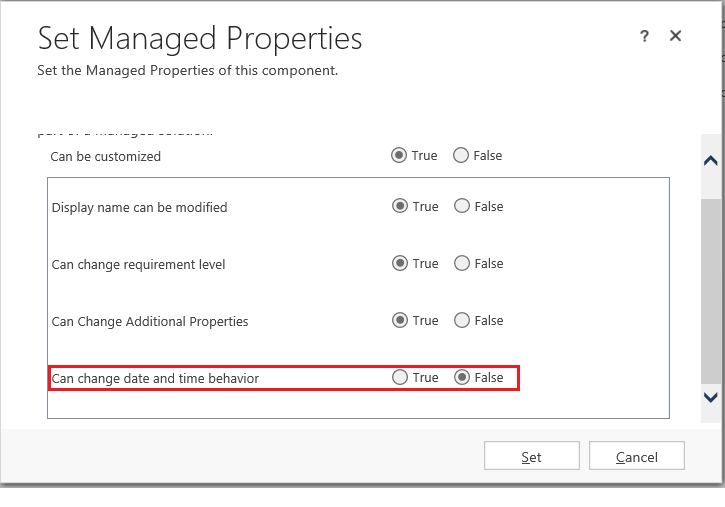
Ejemplo de Solo fecha: cumpleaños y aniversarios
El comportamiento Solo fecha es correcto para casos cuando la información sobre la hora del día y de zona horaria no es necesaria, por ejemplo cumpleaños o aniversarios. Con esta selección, todos los usuarios de la aplicación de todo el mundo ven el mismo valor exacto de fecha.
Por ejemplo, Kevin y Nancy trabajan en el departamento de ventas de Contoso Corp. El sistema almacena sus datos de ventas y clientes. Kevin, que vive en Nueva York (GMT-5), crea el registro de contacto con la fecha de nacimiento 4/1/1970, y asigna el registro a Nancy. Nancy, que vive en Seattle (GMT-8), abre el registro el 31 de marzo y, ya que no hay conversión de zona horaria a la zona horaria local, ve la fecha de nacimiento correcta del contacto como 4/1/1970. El resto de los usuarios del sistema, independientemente de la ubicación, ven la fecha de nacimiento como 4/1/1970 cuando abren el registro del contacto
Ejemplo de Independiente de la zona horaria: registro en el hotel
Puede usar este comportamiento cuando la información de zona horaria no es necesario, como la hora de registro en un hotel. Con esta selección, todos los usuarios de la aplicación de todo el mundo ven el mismo valor exacto de fecha y hora.
Por ejemplo, Lisa y Rebecca trabajan para una cadena de hoteles que usa la aplicación para realizar reservas. Lisa vive en Seattle (GMT-8). Rebecca vive en Nueva York (GMT-5). Un cliente llama a Lisa para reservar una habitación en uno de los hoteles de la empresa en Nueva York. Lisa crea un nuevo registro de reserva, establece la hora de registro prevista en 12/10/2014 a las 11:00, y guarda el registro. El cliente llega al hotel en Nueva York a la hora prevista. Rebecca, en el mostrador del hotel local, ve el registro de reserva, lee la hora prevista de registro como 12/10/2014 a las 11:00 y da la bienvenida al cliente en el hotel.
Consideraciones especiales para los campos de fecha y hora
Todos los campos de fecha y hora predefinidos y personalizados admiten valores anteriores a 1900 de forma predeterminada
Los campos de fecha y hora admiten valores de hasta 1/1/1753 12:00.
Comprobar que los campos calculados y consolidados son válidos después de modificar el comportamiento del campo
Después de modificar el comportamiento de un campos calculado o un campo consolidado, guarde la definición del campo para asegurarse de que el campo aún es válido. Para guardar, use el editor del campo. En el explorador de soluciones, vaya a Componentes>Entidades>Entidad X>Campos. En el formulario del campo, elija el botón Editar junto a la lista desplegable Tipo de campo. Más información: Definir los campos calculados y Definir campos consolidados.
Cambiar el comportamiento del campo a Solo fecha en la actualización
De forma predeterminada, los campos de fecha y hora Fecha de creación y Fecha de modificación para las entidades del sistema predefinidas y las entidades personalizadas se establecen con el comportamiento Local de usuario. La propiedad administrada CanChangeDateTimeBehavior para estos campos se establece como False. No puede modificar el comportamiento para estos campos.
De forma predeterminada, los siguientes campos de fecha y hora predefinidos se establecen con el comportamiento Solo fecha y la propiedad administrada CanChangeDateTimeBehavior como False.
| Nombre del campo | Nombre de entidad |
|---|---|
| Aniversario | Contacto |
| Fecha de nacimiento | Contacto |
| Fecha de vencimiento | Factura |
| Ingresos Fecha de cierre | Cliente potencial |
| Fecha de cierre real | Oportunidad |
| Ingresos Fecha de cierre | Oportunidad |
| Fecha de decisión final | Oportunidad |
| Válida desde | Producto |
| Válida hasta | Producto |
| Cerrado el | Oferta |
| Vence el | Oferta |
Operadores de consulta de fecha y hora no admitidos en el comportamiento Solo fecha
Los siguientes operadores de consulta relacionados con fecha y hora no son válidos para el comportamiento Solo fecha. La conversión de zona horaria no se produce y la hora siempre se establece a las 12:00. Se genera un error de excepción de operador no válido cuando uno de estos operadores se usa en la consulta.
Más antiguo de X minutos
Más antiguo de X horas
Últimas X horas
Próximas X horas
Esto se aplica a las ubicaciones en la interfaz de usuario:
Búsqueda avanzada
Editor de vista guardado
Paso de Dynamics 365 de consulta en un diálogo
Editor de filtros sin conexión del cliente de Outlook
Asistente para informes
Filtros personalizados en una columna en Búsqueda avanzada
El comportamiento del campo de fecha y hora cambia durante una importación de solución
Durante una importación de solución, solo puede cambiar el comportamiento de un campo de fecha y hora de Local de usuario a Solo fecha o Independiente de la zona horaria si importa una solución no administrada o una solución administrada que posea el campo.
Vea también
Comentarios
Próximamente: A lo largo de 2024 iremos eliminando gradualmente GitHub Issues como mecanismo de comentarios sobre el contenido y lo sustituiremos por un nuevo sistema de comentarios. Para más información, vea: https://aka.ms/ContentUserFeedback.
Enviar y ver comentarios de